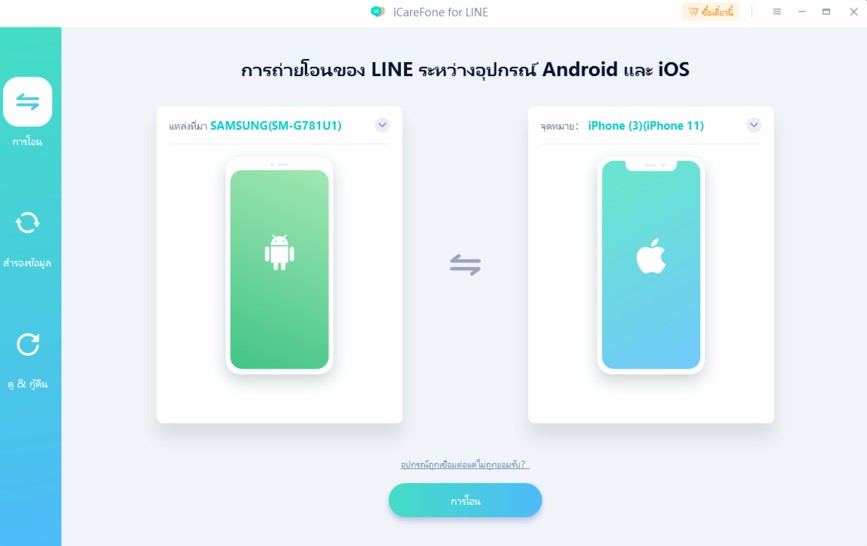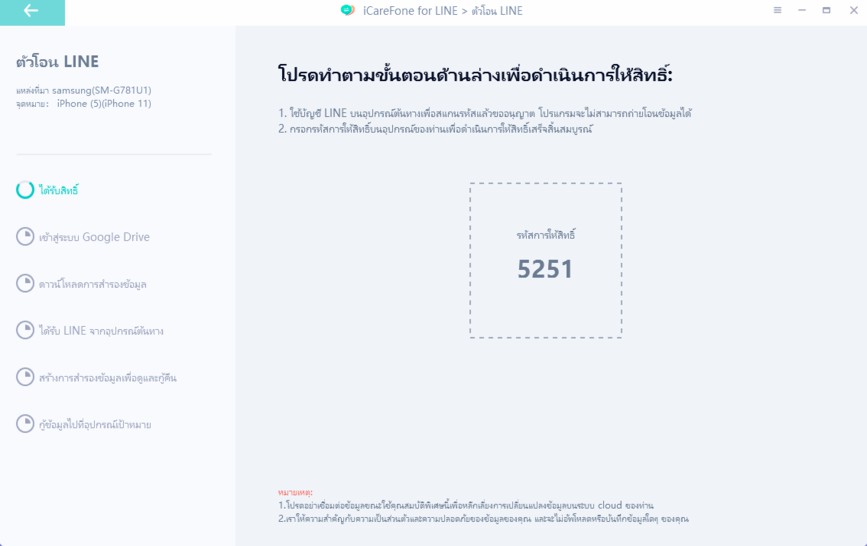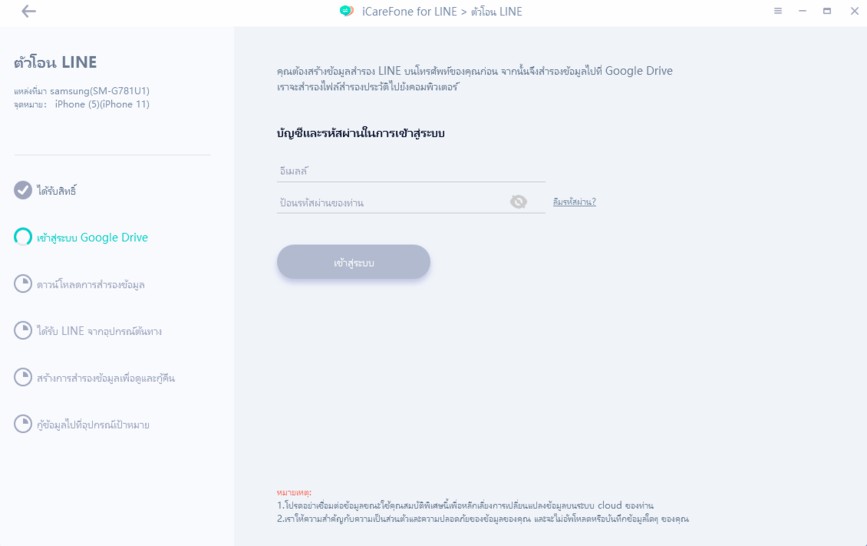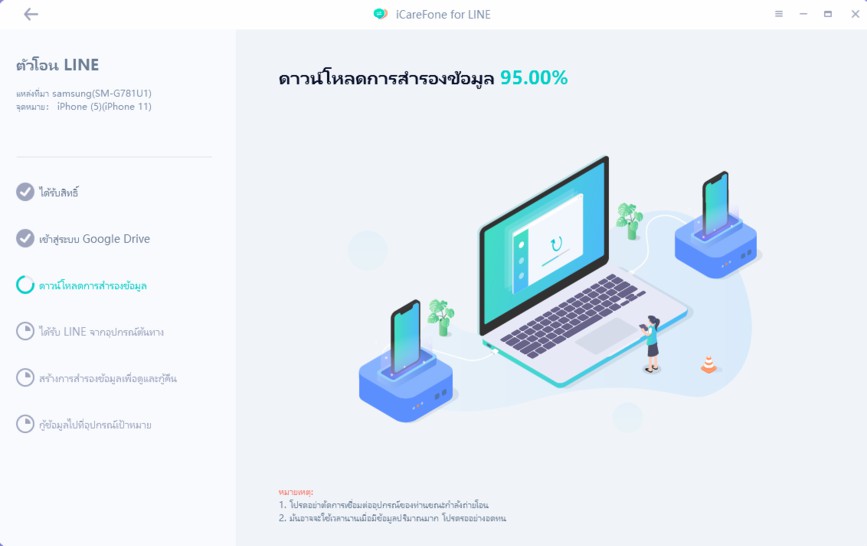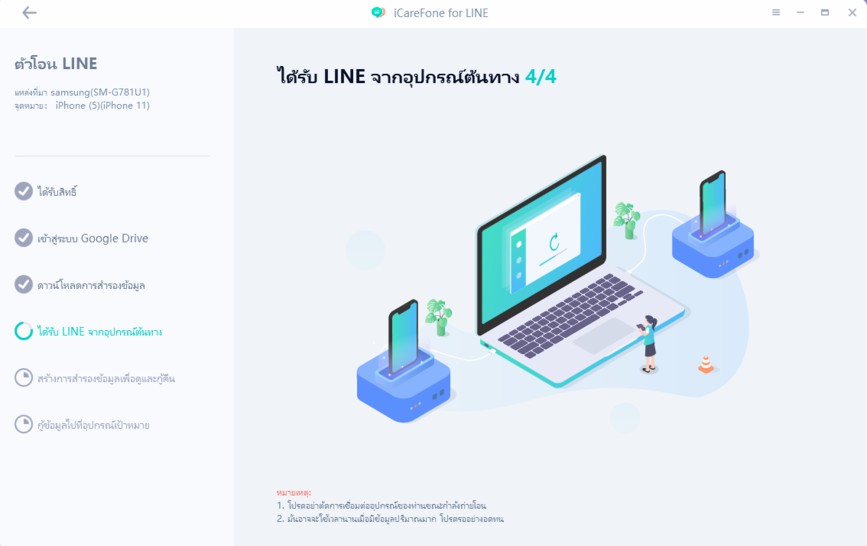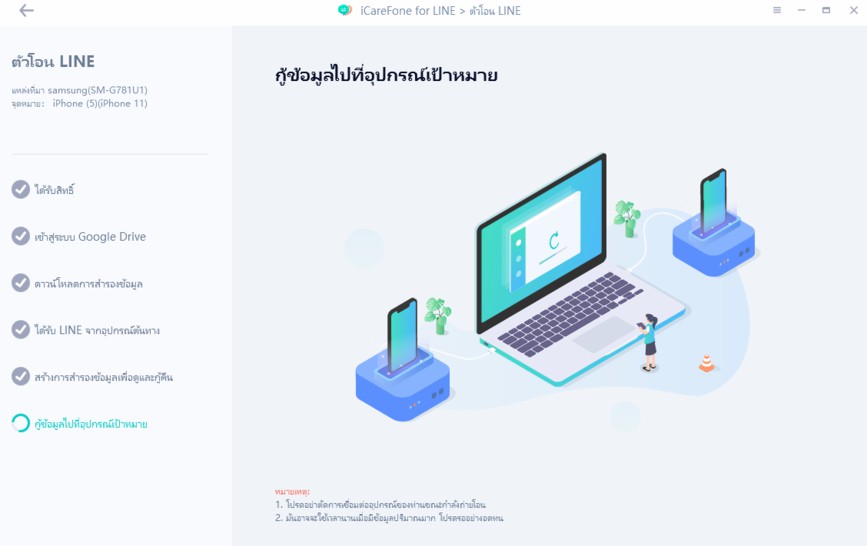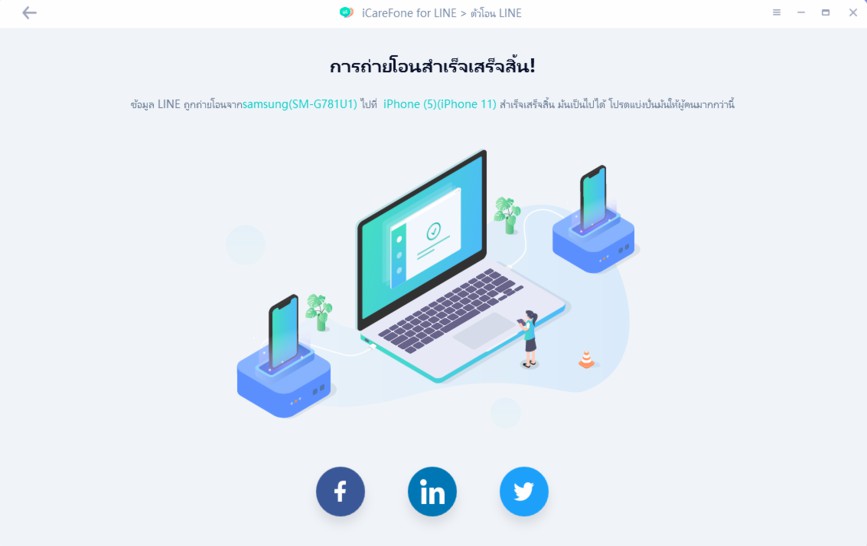ตั้งเวลาส่งไลน์: ขั้นตอนการกำหนดเวลาส่งข้อความไลน์|2025|
ในฐานะผู้ใช้ LINE คุณอาจมีคำถามเกี่ยวกับการตั้งเวลาส่งไลน์ได้หรือไม่? ไม่! ไม่สามารถตั้งเวลาส่งข้อความไลน์ได้โดยตรงในแอปพลิเคชัน LINE แต่ไม่ต้องกังวล เพราะยังมีวิธีอื่นในการตั้งเวลาส่งข้อความในระบบปฏิบัติการ Android และ iOS ที่คุณสามารถใช้งานได้

- วิธีกำหนดเวลาส่งข้อความหากตั้งเวลาส่งข้อความไลน์ไม่ทำงาน
- วิธีตั้งเวลาส่งข้อความไลน์ Android
- วิธีตั้งเวลาส่งข้อความไลน์ iOS
- เคล็ดลับพิเศษ: วิธีย้ายไลน์ไปเครื่องใหม่
วิธีกำหนดเวลาส่งข้อความหากตั้งเวลาส่งข้อความไลน์ไม่ทำงาน
แอป Line ได้แนะนำฟีเจอร์ใหม่ที่สำคัญซึ่งเรียกว่า "กิจกรรม" ในหน้าแชทของคุณ เพื่อให้ง่ายต่อการจัดกำหนดการความทรงจำที่สำคัญของคุณ ฟีเจอร์นี้ช่วยให้คุณสร้างปฏิทินในแต่ละแชทแยกกันเพื่อแชร์กิจกรรมสำคัญ
นี่คือขั้นตอนในการใช้คุณสมบัติ "กิจกรรม" บน Line:
แตะที่ "กิจกรรม" และดำเนินการต่อเพื่อสร้างกิจกรรมของคุณ

ตั้งวันที่และเวลาเริ่มต้นและสิ้นสุด เปิดใช้งานคำขอ RSVP เพื่อติดตามผู้เข้าร่วมประชุม

ตั้งเตือนได้ตามใจชอบ คลิกเสร็จสิ้นที่ด้านบนขวาของหน้าจอ กิจกรรมจะถูกสร้างขึ้นและจะถูกโพสต์ในแชท

วิธีตั้งเวลาส่งข้อความไลน์ Android
Google ได้เปิดตัวฟีเจอร์นี้เพื่อความสะดวกของคุณกับอุปกรณ์ Android เมื่อเร็วๆ นี้ แต่คุณจะส่งข้อความตามกำหนดเวลาบน Android ได้อย่างไร? มีแอปหลายตัวเพื่อสนับสนุนการนี้ เช่น ตัวกำหนดตารางเวลาโดย SMS, Do It Later, ตัวจัดระเบียบ SMS, Pulse, แอป Google Messages, และหากคุณใช้ Samsung ก็มี Samsung Messages และแอปที่ตั้งเวลาได้ เป็นต้น
1. ขั้นตอนในการตั้งเวลาส่งข้อความบนสมาร์ตโฟน Samsung
หากคุณเป็นผู้ใช้สมาร์ตโฟน Samsung คุณไม่จำเป็นต้องติดตั้งแอปใดๆ จาก App Store เลย คุณสามารถใช้ Samsung Messages เพื่อกำหนดเวลาบรรทัดข้อความได้
- เปิดแอป Samsung Messages แล้วเขียนข้อความในพื้นที่พิมพ์แต่ไม่ต้องส่ง
- มีตัวเลือกมากมายด้านล่าง เลือกตัวเลือก "กำหนดเวลาข้อความ"
- จากนั้นตั้งเวลาและวันที่ที่คุณต้องการส่งข้อความและคลิก "เสร็จสิ้น"
ตอนนี้แตะปุ่มส่ง จากนั้นข้อความจะถูกส่งในเวลาที่กำหนด

2. ขั้นตอนในการตั้งเวลาส่งข้อความใน Android Messages
โดยปกติขั้นตอนการตั้งเวลาส่งข้อความใน Android จะเหมือนกับวิธีการข้างต้น หากอุปกรณ์ Android ของคุณไม่สามารถทำได้โดยฟีเจอร์ข้อความที่มีในตัวเครื่อง ก็ยังมีแอปของบริษัทอื่นสำหรับ Android ซึ่งคุณสามารถใช้เพื่อกำหนดเวลาข้อความได้ ขั้นตอนในการส่งข้อความตามกำหนดเวลาในการส่งข้อความ Android (android message) โดยใช้ข้อความ Google (google message) มีดังนี้:
- เริ่มข้อความและพิมพ์เพื่อเขียนข้อความ แต่ไม่จำเป็นต้องส่งในตอนนี้
- คลิกปุ่มส่งค้างไว้ แล้วหน้าจอป๊อปอัป "กำหนดเวลาส่ง" จะปรากฏขึ้น
- คลิก "เลือกวันที่และเวลา" และตั้งเวลาและวันที่ที่ต้องการส่ง
จากนั้นคลิกปุ่มส่ง ไอคอนนาฬิกาขนาดเล็กจะปรากฏบนข้อความทำให้เป็นข้อความที่กำหนดเวลาเอาไว้

วิธีตั้งเวลาส่งข้อความไลน์ iOS
หากคุณเป็นผู้ใช้ iPhone และต้องการใช้คุณสมบัติข้อความที่กำหนดเวลา คุณจะต้องติดตั้งแอปของบริษัทอื่น เช่น "แอปตามกำหนดเวลา (scheduled app)" เนื่องจาก iPhone ไม่มีคุณสมบัติติดตั้งบนเครื่องใน iMessage เพื่อกำหนดเวลาข้อความ แต่ฟีเจอร์ในการส่งข้อความที่กำหนดเวลาในแอปนี้นั้นไม่ฟรี
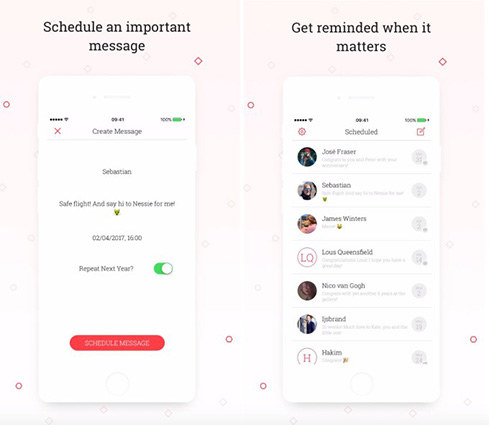
เคล็ดลับพิเศษ: วิธีย้ายไลน์ไปเครื่องใหม่
หากคุณซื้อโทรศัพท์ใหม่และต้องการทราบวิธีการโอนประวัติการแชทของ LINE? ลองใช้ iCareFone for LINE ดูสิ มันเป็นแอปที่มีประโยชน์ในการถ่ายโอนข้อมูลแชทของ LINE จาก Android ไปยัง iPhone, iPhone ไปยัง iPhone, Android ไปยัง Android หรือ iPhone ไปยัง Android ได้
นอกจากนี้ คุณยังสามารถใช้เพื่อสำรองข้อมูลแชท LINE ที่สำคัญ (รูปภาพ วิดีโอ อีโมจิ เสียง เอกสาร ฯลฯ) ไปยังพีซี และในครั้งต่อไป คุณสามารถดูข้อมูลสำรองนี้และกู้คืนไปยังอุปกรณ์ของคุณได้ นี่คือคู่มือผู้ใช้เกี่ยวกับวิธีการใช้ iCareFone for LINE เพื่อโอนการแชทของ Android LINE ไปยัง iPhone:
ดาวน์โหลดและเปิดแอปนี้บนคอมพิวเตอร์ของคุณ จากนั้นเชื่อมต่อโทรศัพท์ Android และ iPhone กับคอมพิวเตอร์ และเลือก "โอน" จากหน้าอินเทอร์เฟซหลัก

ทีนี้ให้สิทธิ์บัญชี LINE โดยทำตามคำแนะนำบนหน้าจอ

จากนั้นลงชื่อเข้าใช้บัญชี Google Drive ของคุณและดาวน์โหลดข้อมูล LINE


iCareFone for LINE จะเริ่มรับข้อมูล LINE จากอุปกรณ์ต้นทางโดยอัตโนมัติ รอสักครู่เพื่อให้กระบวนการเสร็จสมบูรณ์

โปรแกรมกำลังย้ายข้อมูล LINE จากอุปกรณ์ต้นทางไปยังอุปกรณ์เป้าหมาย

-
ภายในไม่กี่นาที กระบวนการจะเสร็จสมบูรณ์ หลังจากนั้น iPhone ของคุณจะรีสตาร์ทโดยอัตโนมัติ จากนั้นลงชื่อเข้าใช้บัญชี LINE บน iPhone ของคุณและตรวจสอบว่าข้อมูลได้รับการโอนสำเร็จหรือไม่

นี่คือคู่มือวิดีโอ:
บทสรุป
LINE ไม่สามารถตั้งเวลาส่งข้อความในแอปไลน์ได้ แต่ยังมีวิธีอื่นที่เราได้แนะนำด้านบนในการส่งข้อความตามกำหนดเวลาบน Android และ iPhone ซึ่งมีประโยชน์หากคุณไม่ต้องการใช้พลังงานมากมายในการจัดการกับเหตุการณ์พิเศษมากมาย นอกจากนี้หากคุณต้องการเรียนรู้เพิ่มเติมเกี่ยวกับวิธีการสำรองข้อมูล LINE ยังมีคำแนะนำที่ละเอียดสำหรับการ สำรองข้อมูล LINE PC ไปยัง Google Drive ที่คุณสามารถตามไปใช้งานได้
พูดความคิดของคุณ
ฝากความคิดเห็น
เขียนรีวิวของคุณสำหรับบทความของ Tenorshare